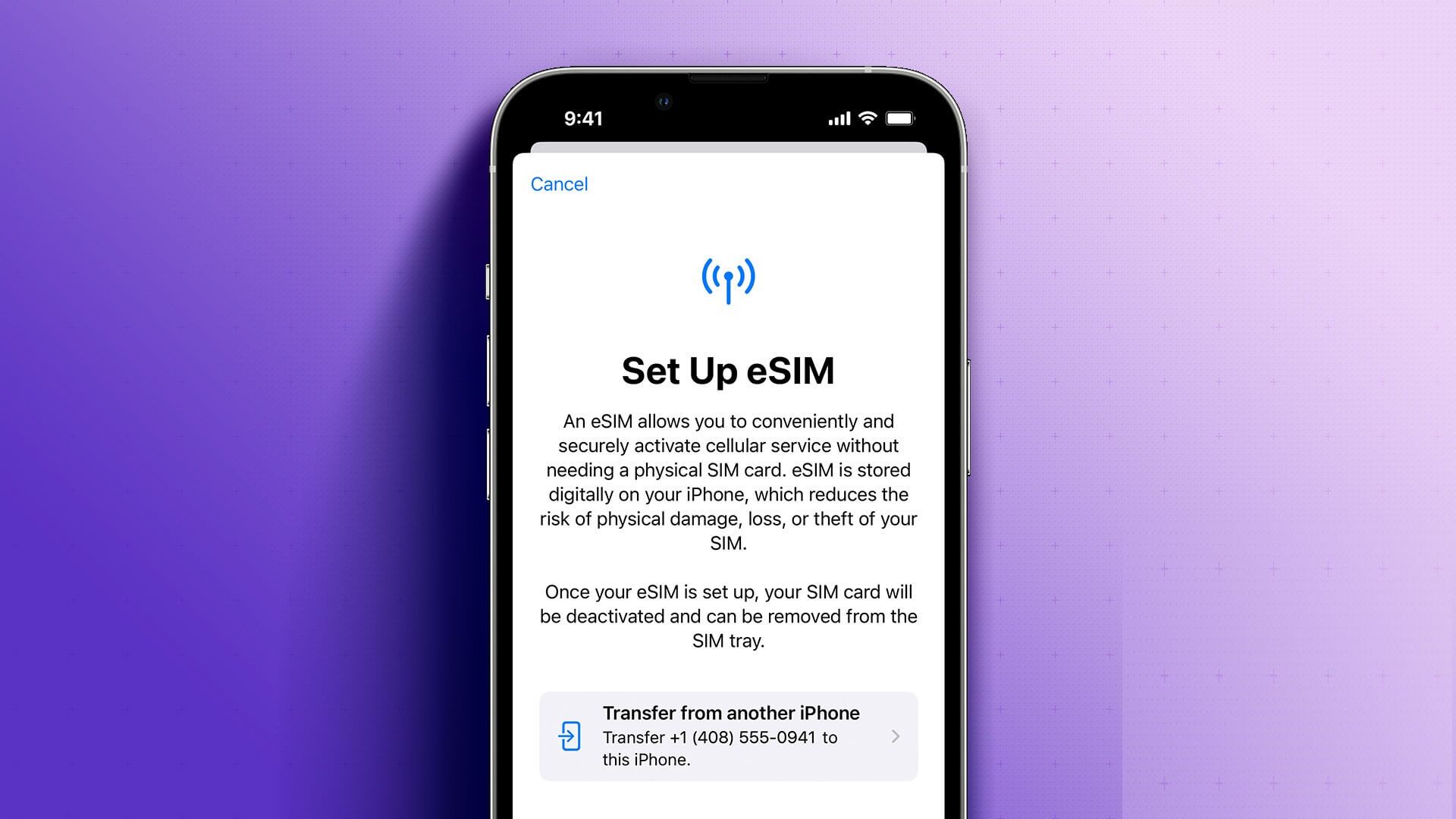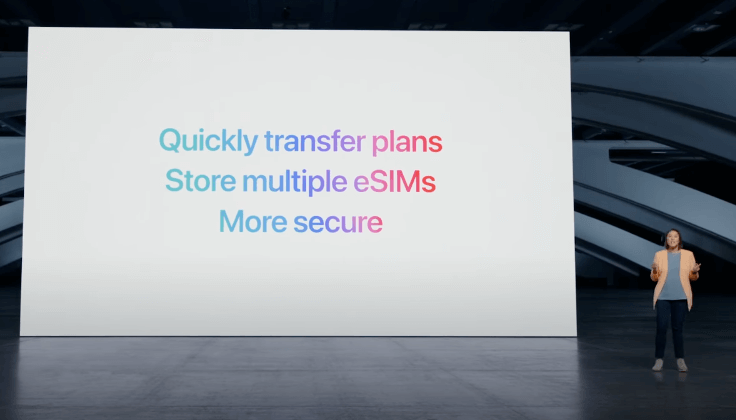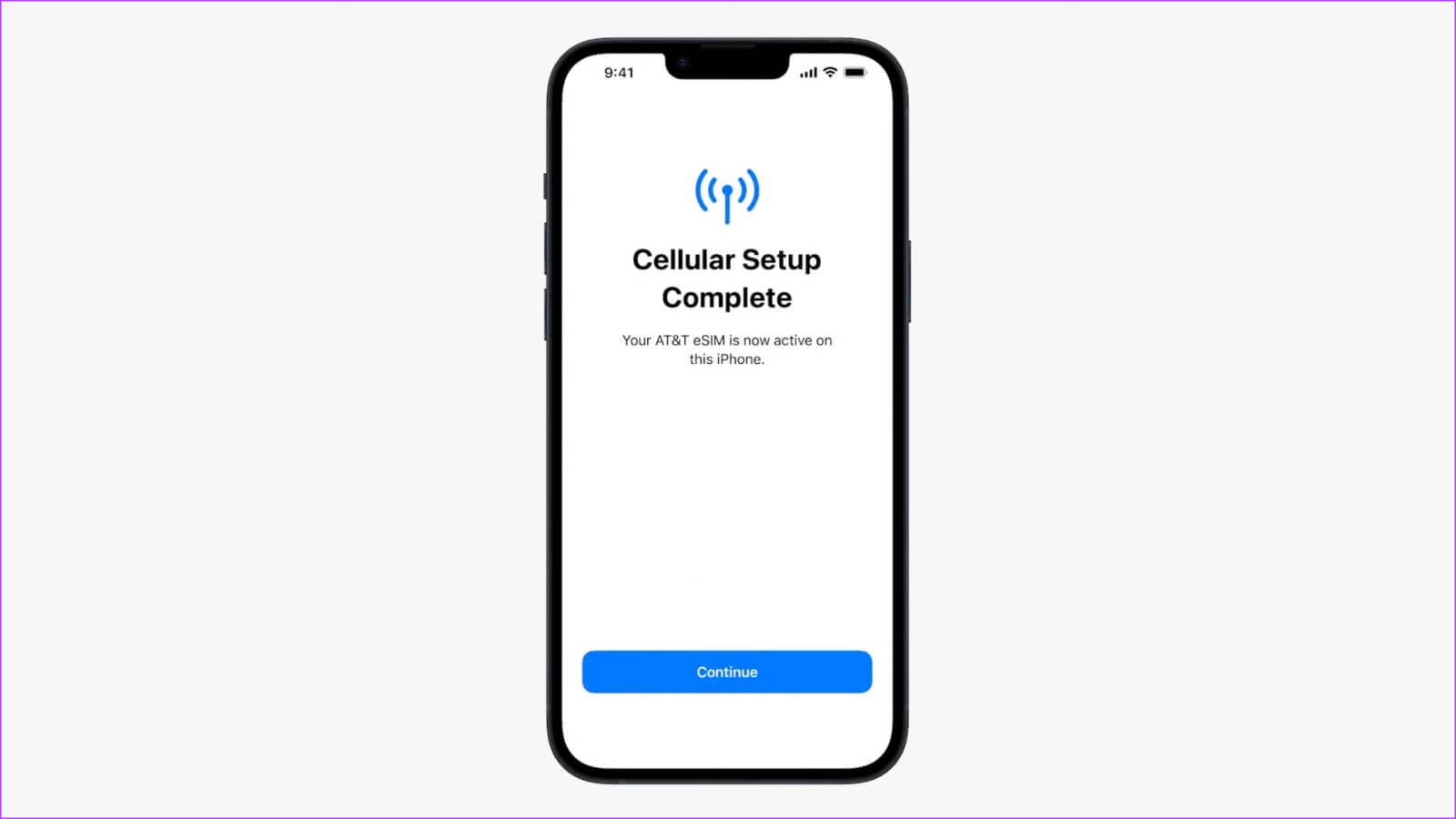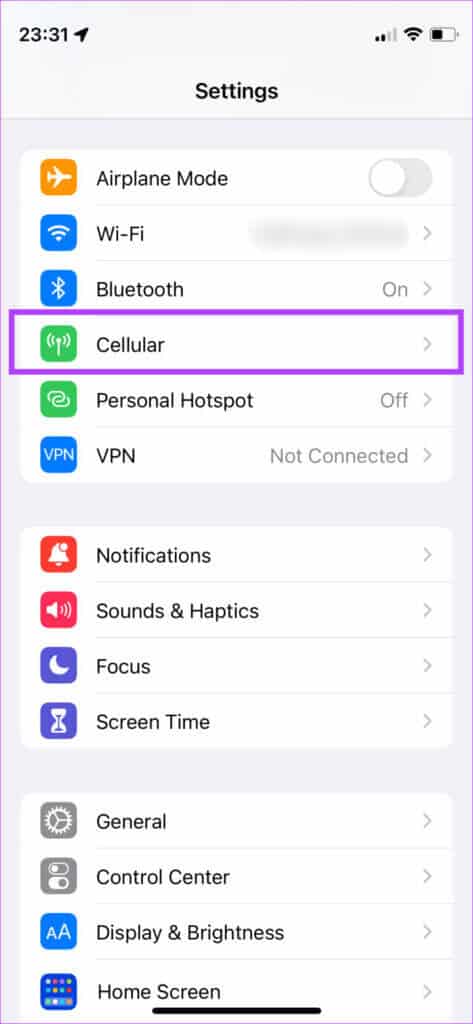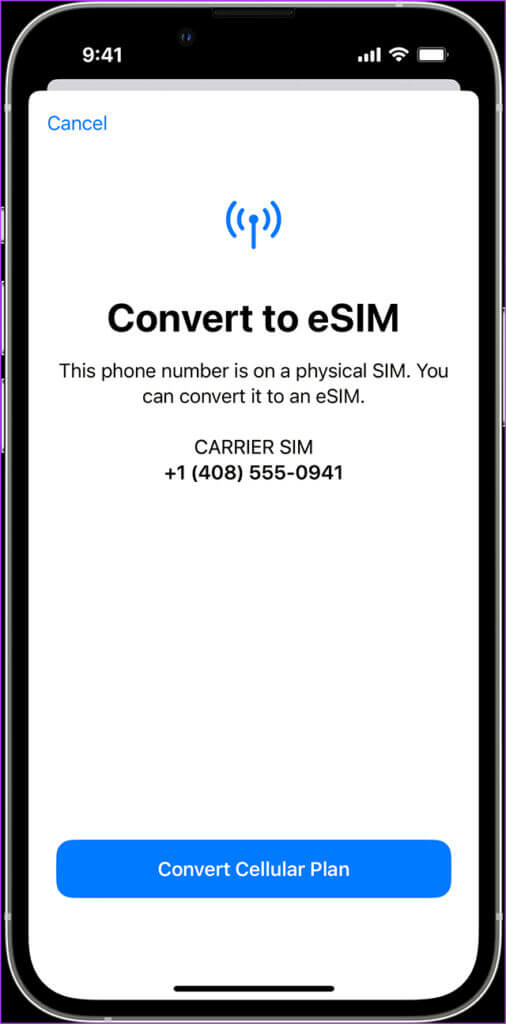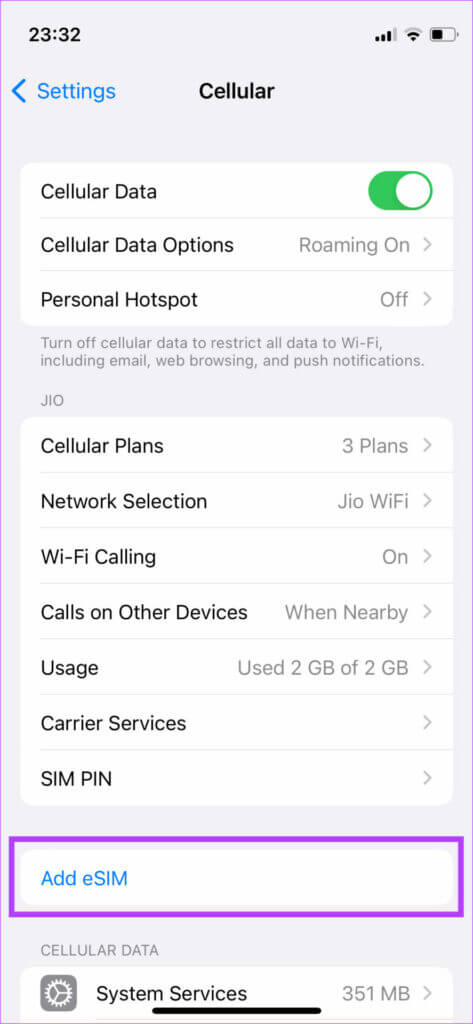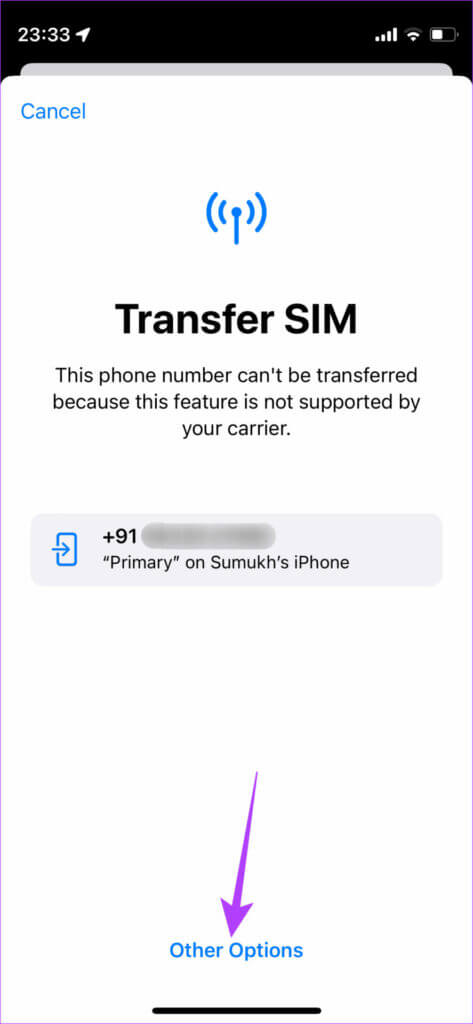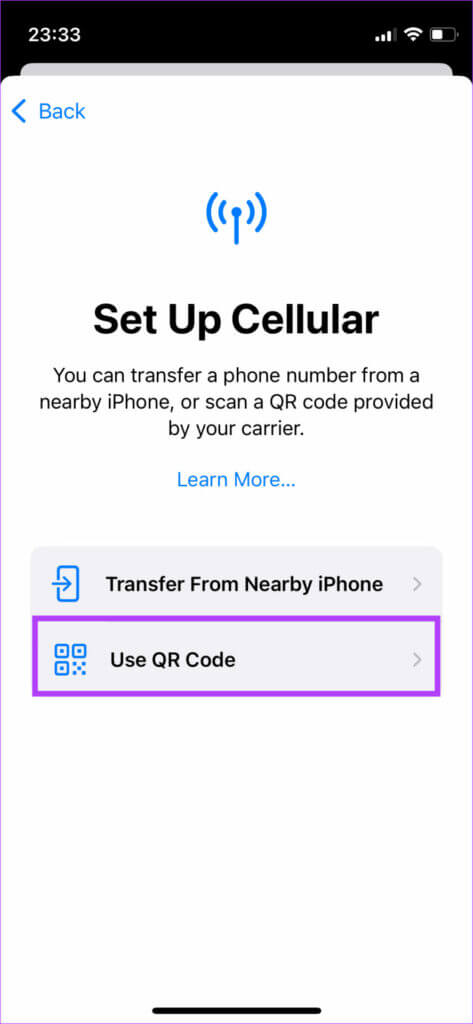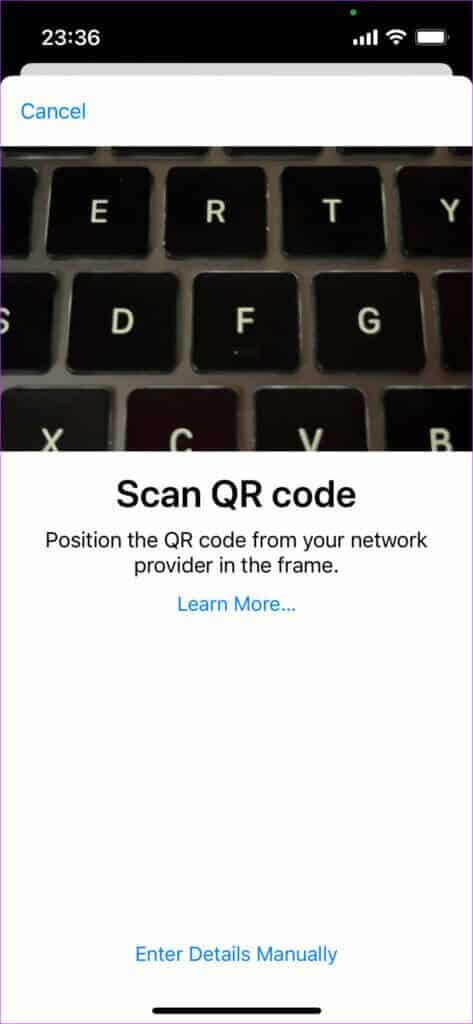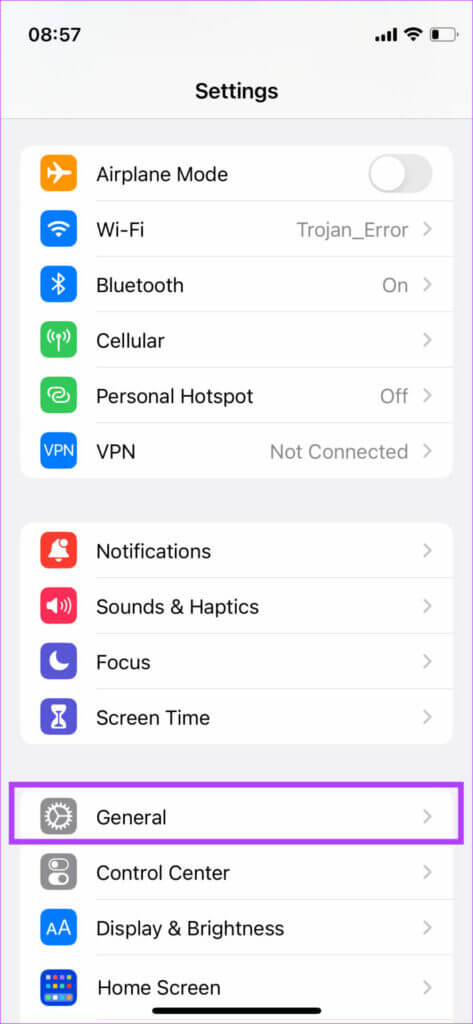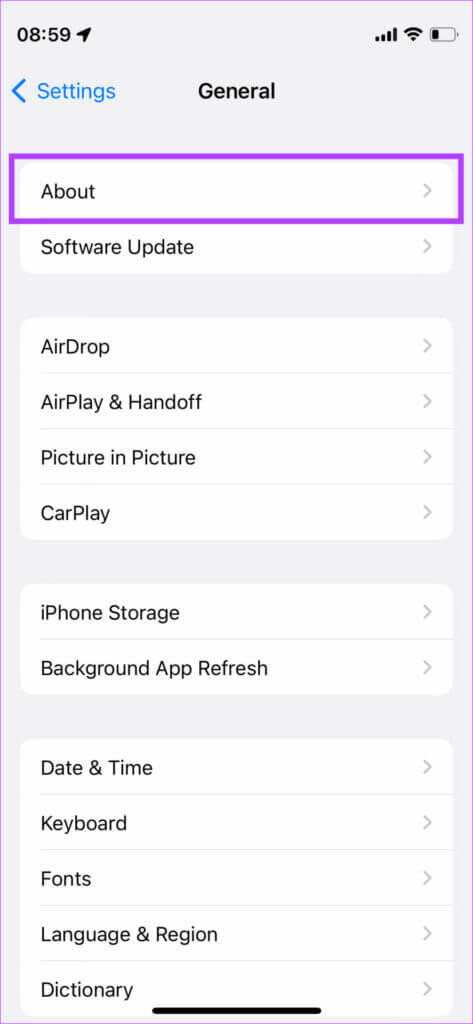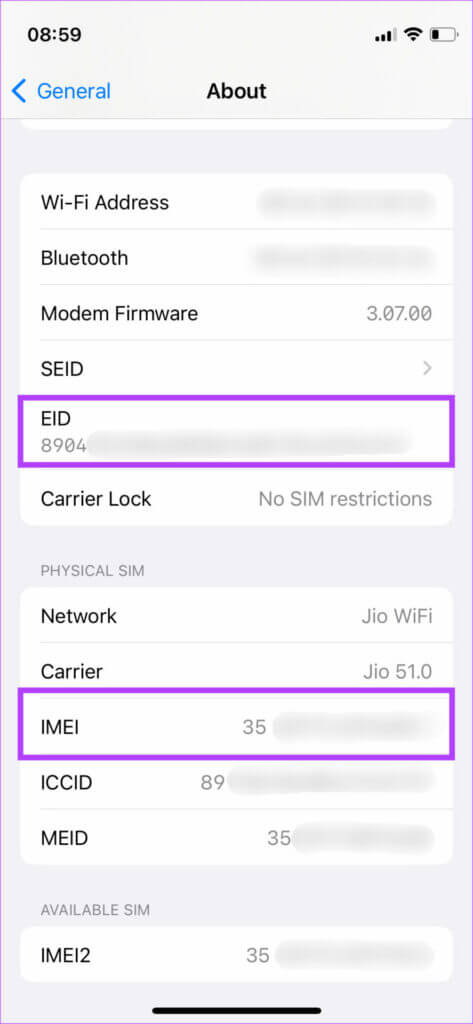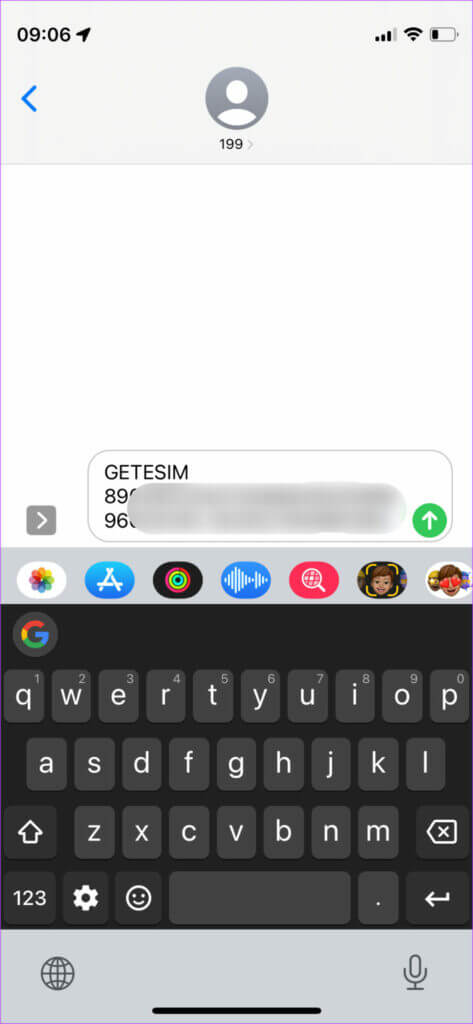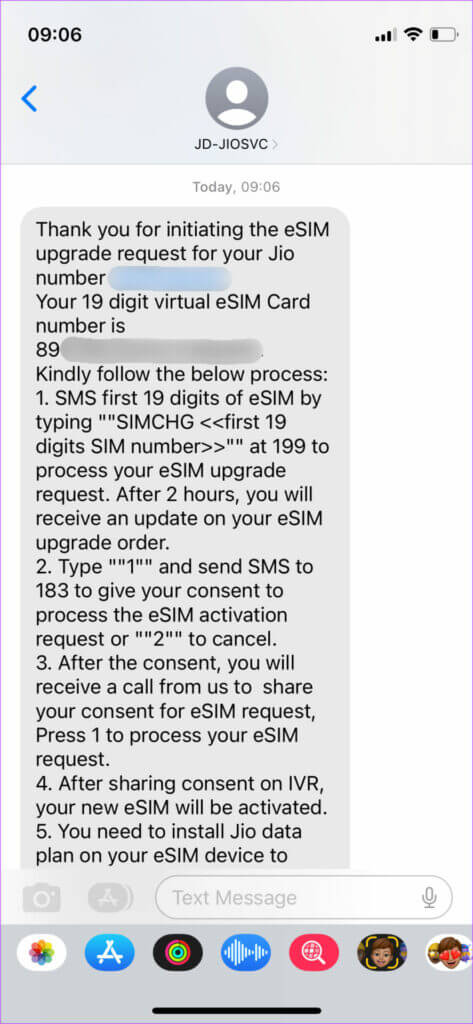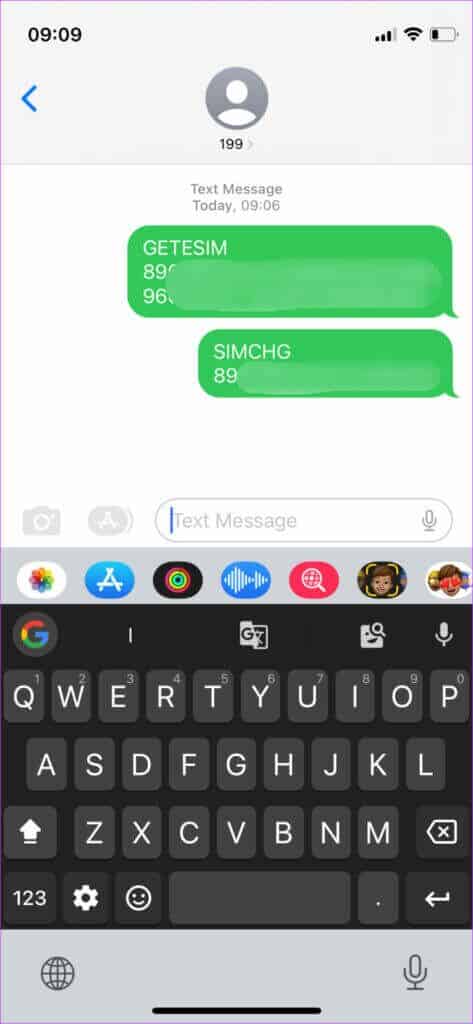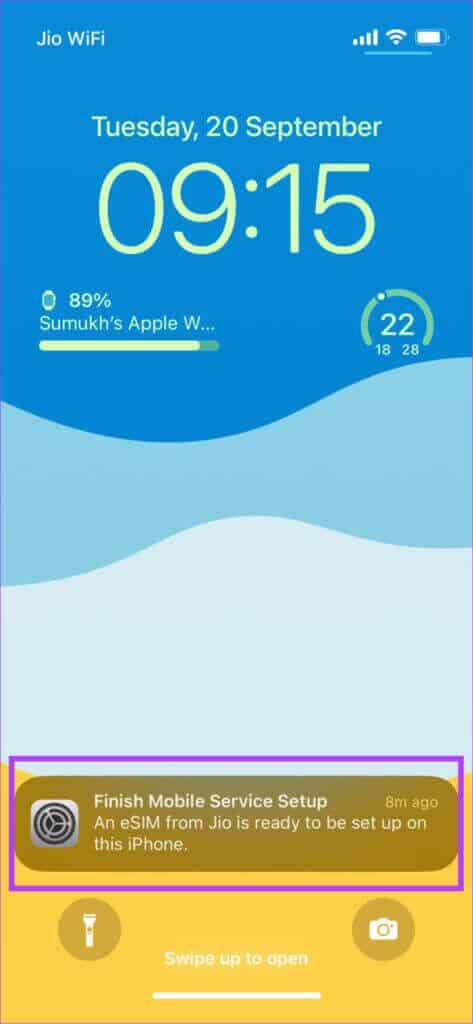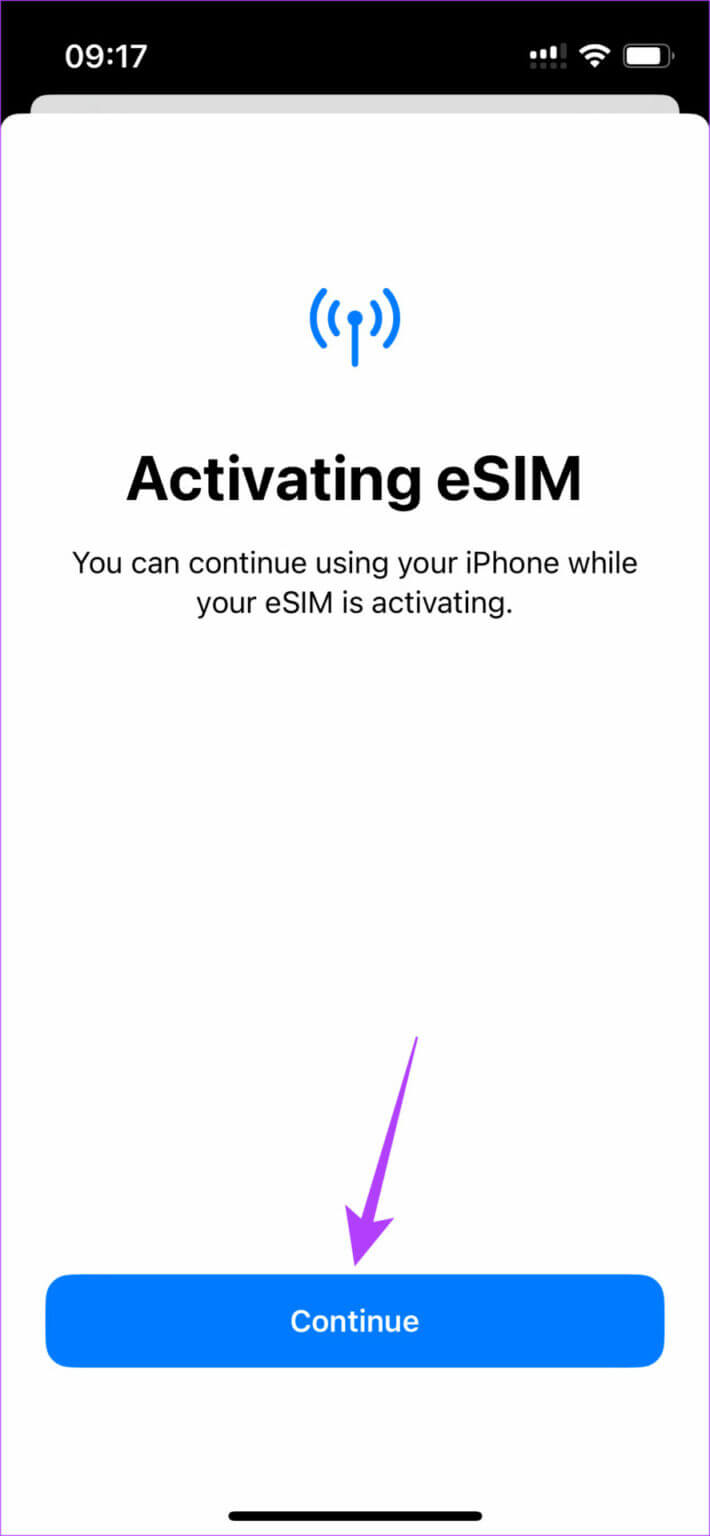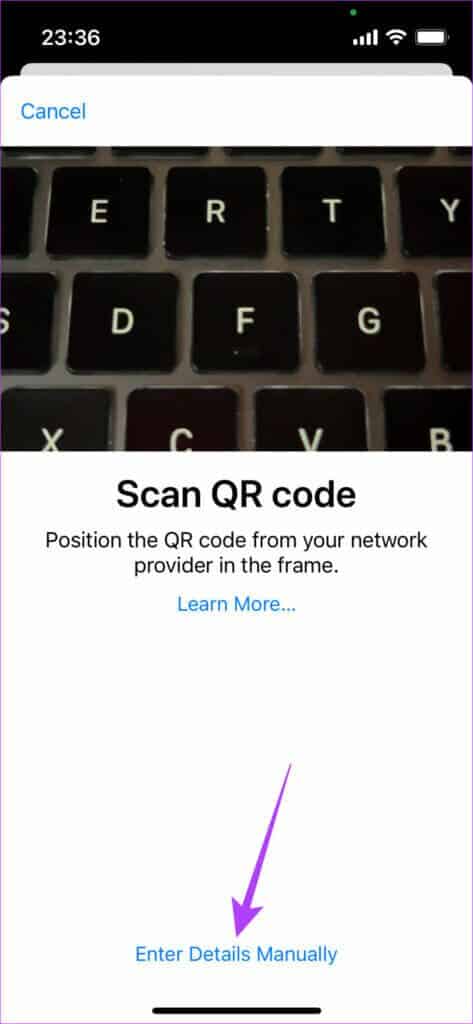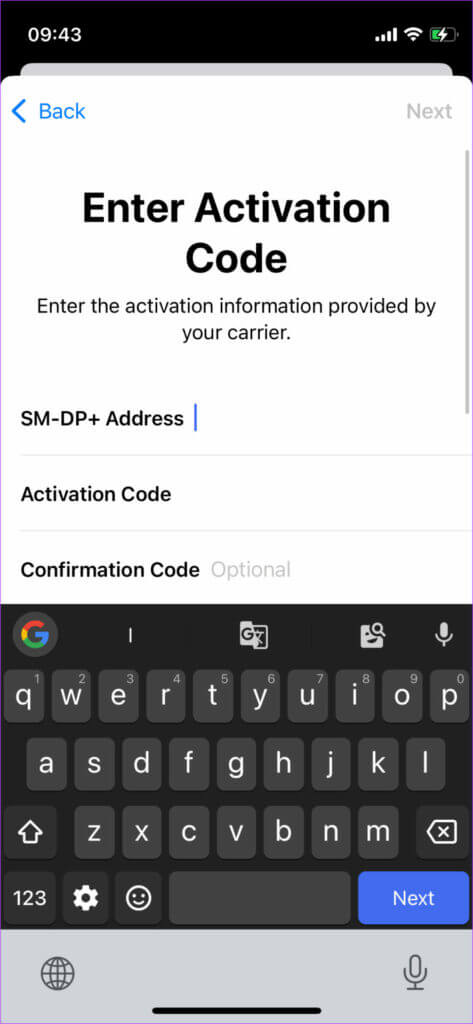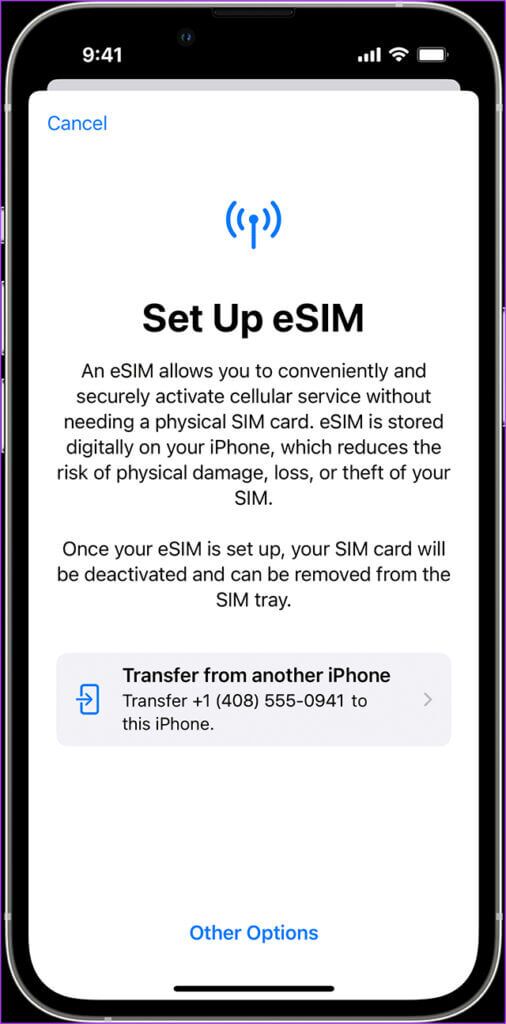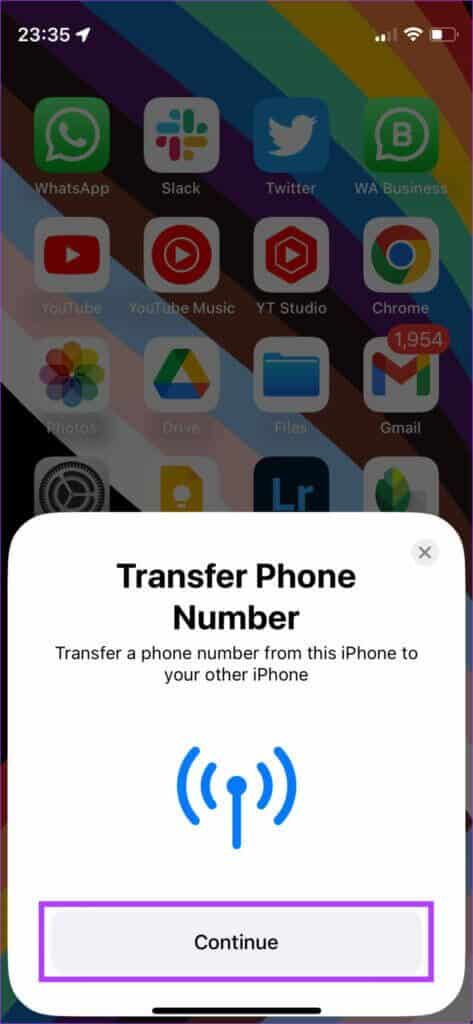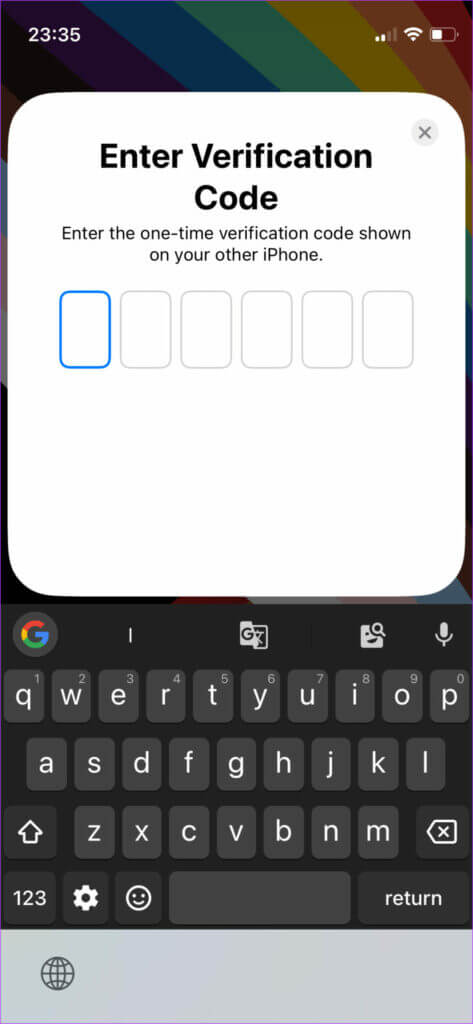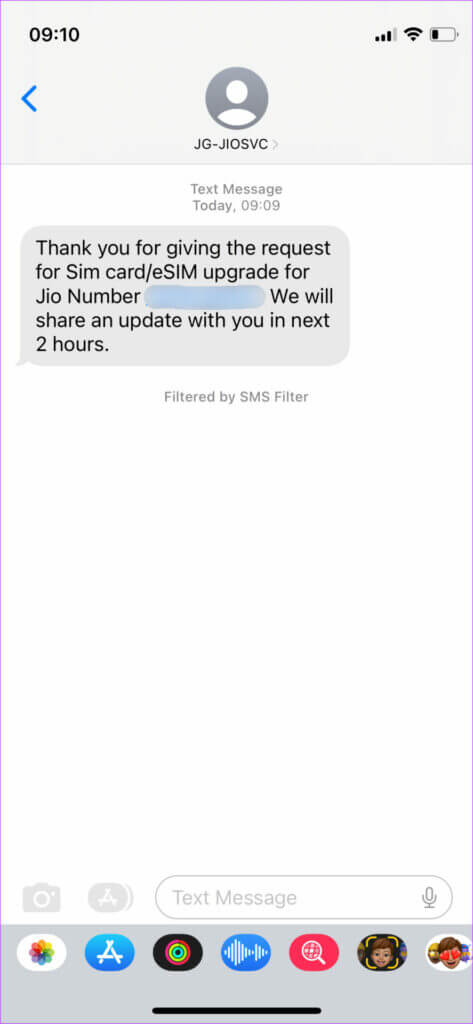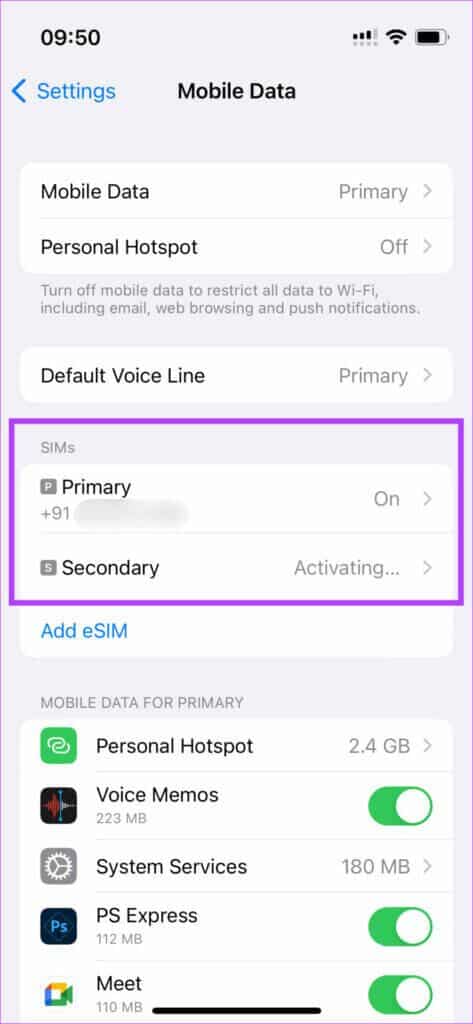So aktivieren Sie eine eSIM auf dem iPhone 14 und früher
Das ist an dieser Stelle nicht verwunderlich Die iPhone 14-Serie in den USA hat keine SIM-Karte. Infolgedessen sind Sie gezwungen, auf Ihrem brandneuen iPhone eine eSIM zu verwenden. Dass es beim iPhone keinen SIM-Slot gibt, mag manche Nutzer abschrecken. Aber die Aktivierung einer eSIM ist nicht so schwierig. Wir erklären Ihnen, wie Sie eine eSIM auf Ihrem iPhone aktivieren können, indem Sie einige einfache Schritte befolgen.
Es gibt ein paar verschiedene Szenarien, um eine eSIM auf dem iPhone zu aktivieren. Wir werden alle möglichen Situationen abdecken, einschließlich der Umwandlung Ihrer physischen SIM in eine eSIM, der Übertragung einer eSIM von einem iPhone auf ein anderes und der Verwendung von Dual-SIM mit einer eSIM. Also, hol dir dein neues iPhone, lass uns anfangen.
Was ist ESIM
Viele von Ihnen fragen sich vielleicht, was eine eSIM ist iPhone 14 das neue. Ist es eine neue Funktion? Ist dies das erste Mal, dass Apple eine eSIM auf dem iPhone veröffentlicht? Lassen Sie uns all diese Fragen beantworten. Nun, eine eSIM macht eine physische SIM überflüssig und ersetzt sie stattdessen durch eine elektronische oder virtuelle SIM.
Das Konzept der eSIM ist nicht neu. Tatsächlich gibt es es schon seit Jahren, und viele Telefone auf der ganzen Welt unterstützen es. Die eSIM auf dem iPhone wurde erstmals mit dem iPhone XS eingeführt. Seitdem hat jedes neue iPhone Unterstützung für eine eSIM erhalten. Es war jedoch nur optional, da alle älteren iPhones einen physischen SIM-Kartensteckplatz hatten. Beim iPhone 14 ist die Verwendung einer eSIM obligatorisch.
Jedes iPhone, das ESIM unterstützt
Wie bereits erwähnt, ist das iPhone 14 nicht das erste iPhone, das eine eSIM unterstützt. Es ist nur das erste iPhone, das das SIM-Fach loswird. Hier ist eine Liste aller iPhones, die eSIM unterstützen:
- iPhone XS
- iPhone XS max
- iPhone XR
- iPhone 11
- iPhone 11 Pro
- iPhone 11 Pro max
- iPhone SE (2020 & 2022)
- iPhone 12
- iPhone 12 Mini
- iPhone 12 Pro
- iPhone 12 Pro max
- iPhone 13
- iPhone 13 Mini
- iPhone 13 Pro
- iPhone 13 Pro max
- iPhone 14
- 14 iPhone plus
- iPhone 14 Pro
- iPhone 14 Pro max
Auf all diesen iPhones können Sie die eSIM aktivieren.
Voraussetzungen für die Aktivierung von ESIM auf dem IPHONE
Bevor wir mit dem Vorgang beginnen, ist es wichtig sicherzustellen, dass Sie alles haben, was Sie zum Einrichten und Verwenden einer eSIM auf Ihrem iPhone benötigen. Hier ist alles, was Sie brauchen:
- iPhone aus der Liste der unterstützten Geräte oben.
- Stellen Sie eine Verbindung zu einem Anbieter her, der eSIM unterstützt. Dazu gehören beliebte Netzbetreiber wie AT&T, Verizon und T-Mobile in den USA.
- Wenn Sie sich nicht sicher sind, ob Ihr Mobilfunkanbieter eSIM unterstützt oder nicht, rufen Sie am besten an und überprüfen Sie es.
- Sofern Sie kein neues Telefon der iPhone 14-Serie besitzen, muss Ihr iPhone mit einem Wi-Fi-Netzwerk verbunden sein, um die eSIM zu aktivieren.
Als Nächstes sehen wir uns an, wie Sie eine eSIM auf Ihrem iPhone einrichten.
So aktivieren Sie die vom Netzbetreiber zugewiesene ESIM auf dem IPHONE
Dies ist die erste Art der eSIM-Aktivierung, die auf Ihrem iPhone möglich ist. Wenn Sie eine betreibergebundene Version des iPhone ohne physischen SIM-Karteneinschub gekauft haben, wird es standardmäßig mit einer betreiberspezifischen eSIM geliefert.
Alles, was Sie tun müssen, um diese eSIM zu aktivieren, ist, Ihr Telefon einzuschalten und den anfänglichen Einrichtungsprozess zu durchlaufen. Sie sehen jetzt ein Popup, das sagt „Mobilfunkplan bereit zur Installation. Klicken Sie darauf und folgen Sie den Anweisungen auf dem Bildschirm. Ihre eSIM wird aktiviert und ist einsatzbereit.
Wenn Sie eine neue Verbindung erhalten, können Sie alternativ Ihren Mobilfunkanbieter bitten, Ihnen die Verbindung direkt als eSIM anstelle einer physischen SIM-Karte zur Verfügung zu stellen.
WIE MAN EINE PHYSISCHE SIM-KARTE AUF DEM IPHONE IN ESIM KONVERTIERT
Dies ist wahrscheinlich der häufigste Anwendungsfall, wenn Sie die iPhone 14-Serie gekauft haben. Da Sie früher eine physische SIM-Karte verwenden, möchten Sie diese möglicherweise für die Verwendung auf Ihrem neuen iPhone in eine eSIM umwandeln.
Die hierfür erforderlichen Schritte können je nach Anbieter variieren. Einige Netzbetreiber unterstützen die direkte Konvertierung auf dem Gerät von einer physischen SIM-Karte in eine eSIM, während andere verlangen, dass Sie eine SMS senden oder einen QR-Code scannen. Wir werden alle Wege gehen.
I. Übertragung auf eSIM auf dem iPhone direkt durch unterstützte Netzbetreiber
Wenn Ihr Mobilfunkanbieter die direkte eSIM-Konvertierung auf dem iPhone unterstützt, gehen Sie wie folgt vor.
Schritt 1: Öffne eine App die Einstellungen auf Ihrem iPhone und wählen Sie aus mobilfunkdaten.
Schritt 2: Suche nach einer OptionKonvertieren Sie in eine eSIMund klicken Sie darauf. Wenn Sie diese Option nicht finden, bedeutet dies, dass Ihr Netzbetreiber sie nicht unterstützt.
Wie bereits erwähnt, gibt es mehrere Möglichkeiten, eine physische SIM-Karte in eine eSIM umzuwandeln. Gehen Sie also zu den nächsten Abschnitten, in denen wir alle Möglichkeiten besprochen haben, wie Sie Ihre SIM-Karte in eine eSIM umwandeln und Ihre bevorzugte verwenden können.
zweitens. Konvertieren Sie eine physische SIM-Karte über einen QR-Code in eine eSIM
Einige Netzbetreiber können Ihnen einen QR-Code senden, den Sie scannen können, um Ihre physische SIM-Karte in eine eSIM umzuwandeln. Bevor wir mit den Schritten beginnen, müssen Sie Ihren Netzbetreiber kontaktieren und zuerst einen QR-Code anfordern, um Ihre Verbindung umzuleiten. Sobald Sie es haben, fahren Sie mit den Schritten fort.
Schritt 1: Öffne eine App die Einstellungen auf Ihrem iPhone. Gehe zu Abschnitt Mobilfunk / mobile Daten.
Schritt 2: Klicken Sie auf Hinzufügen eSIM.
Schritt 3: Da Ihr Netzbetreiber keine direkte eSIM-Übertragung/Übertragung unterstützt, wird eine Fehlermeldung angezeigt. Ignorieren und auswählen "andere Optionen" unten.
Schritt 4: Jetzt drücken „Verwendung eines QR-Codes“.
Schritt 5: Scannen Sie den von Ihrem Mobilfunkanbieter gesendeten QR-Code und befolgen Sie die Anweisungen auf dem Bildschirm, um die eSIM zu aktivieren.
Sobald die eSIM aktiviert ist, können Sie die physische SIM loswerden, da sie inaktiv wird.
Dritte. Konvertieren Sie eine physische SIM-Karte per SMS in eine eSIM
Bei einigen Anbietern können Sie Ihre physische SIM-Karte durch Senden einer SMS in eine eSIM umwandeln. Hier ist, wie es geht. Wir führen diese Schritte in Indien mit Reliance Jio als Spediteur durch. Die Schritte können je nach Mobilfunkanbieter und Region variieren. Wenden Sie sich daher am besten an Ihren Mobilfunkanbieter, um detaillierte Anweisungen zu erhalten.
Bevor wir beginnen, werden Sie nach der IMEI-Nummer und EID Ihres iPhones gefragt. So erhalten Sie beides.
Erhalten Sie IMEI und EID
Schritt 1: Öffne eine App die Einstellungen auf deinem iPhone und gehe zu Allgemeines.
Schritt 2: Klicke auf Um herum.
Schritt 3: Scrollen Sie nach unten und Sie werden beide sehen IMEI und EID für Ihr iPhone.
Notieren Sie diese Informationen irgendwo und fahren Sie mit dem nächsten Schritt fort.
Aktivieren Sie die eSIM
Schritt 1: Legen Sie die physische SIM-Karte in Ihr iPhone ein. Wenn Ihr iPhone keinen physischen SIM-Kartensteckplatz hat, benötigen Sie ein anderes Gerät, um die SIM-Karte einzulegen und eine Nachricht zu senden.
Schritt 2: Öffnen Sie die Nachrichten-App unter Das Telefon Und geben Sie die relevante Nachricht für Ihren Netzbetreiber ein. Die Nachricht variiert je nach Netzbetreiber, sodass Sie deren Website besuchen oder sie anrufen können, um die genaue Nachricht zu senden. Im Allgemeinen besteht es aus einem Code mit der IMEI und EID Ihres iPhones.
Schritt 3: Sie erhalten nun eine SMS bestehend aus einer Nummer eSIM-Karte Standard plus mehr Anweisungen.
Schritt 4: Folgen Anweisungen Konvertieren Sie Ihre physische SIM-Karte in eine eSIM-Karte gemäß Ihrem Mobilfunkanbieter. Dies ist ein wichtiger Schritt.
Schritt 5: Sie sollten jetzt eine Benachrichtigung auf Ihrem iPhone sehen, die besagt „Datenplan bereit zur Installation. Klick es an.
Schritt 6: Befolgen Sie die Anweisungen auf dem Bildschirm, um die eSIM zu aktivieren. Sobald dies erledigt ist, sehen Sie eine Eingabeaufforderung mit der Aufschrift eSIM aktivieren. Klicken Sie auf Weiter.
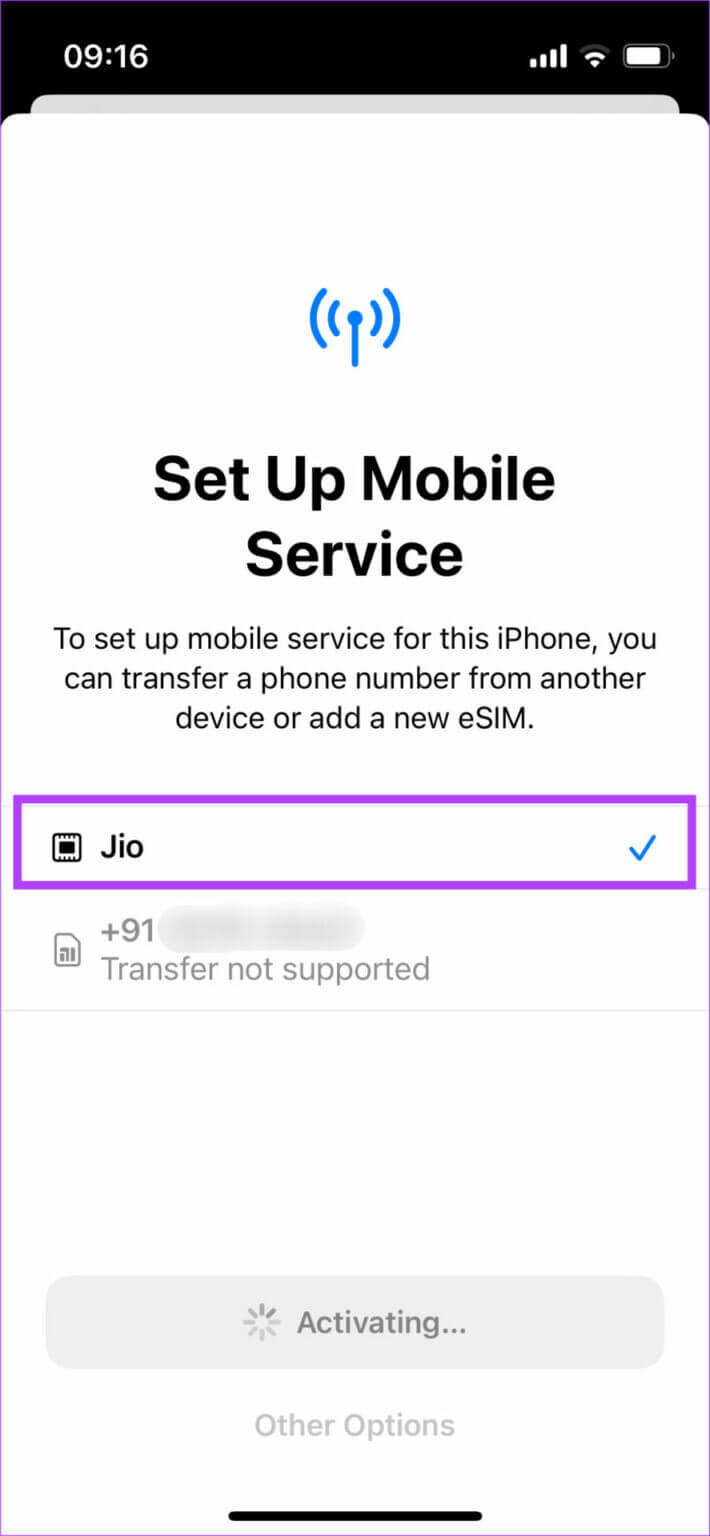
Die eSIM wird in Kürze auf Ihrem iPhone aktiviert. Sie haben Ihre reguläre SIM-Karte erfolgreich in eine eSIM umgewandelt.
Viertens. eSIM-Details manuell eingeben
Einige Netzbetreiber senden Ihnen möglicherweise Informationen über die eSIM, die Sie manuell auf Ihrem iPhone eingeben müssen, um sie zu aktivieren. Hier ist, wie es geht.
Schritt 1: Öffne eine App die Einstellungen auf Ihrem iPhone und wählen Sie aus mobilfunkdaten.
Schritt 2: Klicke auf eSIM hinzufügen.
Schritt 3: Lokalisieren "andere Optionenam unteren Rand des Bildschirms. Dadurch erhalten Sie alternative Methoden.
Schritt 4: Jetzt drücken Verwenden Sie einen QR-Code.
Schritt 5: Wählen Sie Eingabe التفاصيل manuell. Rufen Sie den Spieler an Mobilfunknetz Für alle Einzelheiten.
Schritt 6: Eintreten التفاصيل verwandt und drücken nächster.
Befolgen Sie die Anweisungen auf dem Bildschirm, um Ihre eSIM zu aktivieren.
So übertragen Sie ESIM von einem Telefon auf ein anderes
Möglicherweise verwenden Sie bereits eine eSIM auf Ihrem alten Telefon und möchten diese auf Ihr neues iPhone übertragen. Auch hier gibt es je nach Mobilfunkanbieter und dem älteren Gerät mit der eSIM zwei Möglichkeiten, dies zu tun. Lassen Sie uns beide überprüfen.
I. eSIM vom alten iPhone auf das neue iPhone übertragen
Wenn Ihr altes Telefon auch ein iPhone ist und Ihr Mobilfunkanbieter dies unterstützt, können Sie Ihre eSIM direkt von Ihrem alten iPhone auf das neue Telefon übertragen, indem Sie ein paar einfache Schritte befolgen. So funktioniert das.
Schritt 1: Öffne eine App die Einstellungen Auf einem Gerät iPhone das neue. Gehe zu Abschnitt Mobilfunk / mobile Daten.
Schritt 2: Klicke auf eSIM hinzufügen.
Schritt 3: Wenn Sie aufgefordert werden, zu wählen Telefonnummer , Lokalisieren eSIM die Sie von Ihrem alten iPhone übertragen möchten. Die Option sollte verfügbar sein, wenn Ihr Netzbetreiber sie unterstützt.
Wenn es ausgegraut ist, bedeutet dies, dass Sie diese Methode nicht verwenden können. Überspringen Sie die nächsten Schritte und fahren Sie mit der nächsten Methode fort.
Schritt 4: Sobald Sie die zu übertragende Nummer ausgewählt haben, bringen Sie Ihr altes iPhone in die Nähe des neuen iPhones. Sie sehen ein Popup mit der Aufschrift „Telefonnummer übertragen“. Klicken Sie auf Weiter.
Schritt 5: Eintreten Sichtbarer Bestätigungscode auf Ihrem neuen iPhone.
Schritt 6: Befolgen Sie weitere Anweisungen auf dem Bildschirm und Sie werden fertig sein Übertragen Sie Ihre eSIM vom alten iPhone auf das neue.
zweitens. eSIM von Android auf iPhone übertragen
Während dieser Vorgang hauptsächlich für die Übertragung von eSIM von Android auf das iPhone anwendbar ist, kann er auch zur Übertragung von eSIM vom iPhone auf ein anderes iPhone verwendet werden, wenn Ihr Mobilfunkanbieter die oben genannte Methode nicht unterstützt.
Erhalten IMEI und EID für Ihr neues iPhone mit den obigen Schritten. Befolgen Sie danach den gleichen Vorgang wie im Abschnitt zum Konvertieren einer physischen SIM-Karte in eine eSIM-Karte per SMS beschrieben. Der einzige Unterschied besteht darin, dass Sie SMS mit dem alten Telefon mit installiertem eSIM senden.
WIE MAN DUAL SIM MIT ESIM AUF DEM IPHONE VERWENDET
Sie können zwei SIM-Karten gleichzeitig auf Ihrem iPhone verwenden. Dies kann eine Kombination aus einer physischen SIM + 1 eSIM oder 2 eSIM auf Geräten sein, die keinen physischen SIM-Steckplatz haben.
Der Prozess für die sekundäre eSIM-Aktivierung bleibt genau der gleiche wie der oben erwähnte. Zusammenfassend ist das alles, was Sie tun müssen.
Schritt 1: Öffne eine App die Einstellungen auf Ihrem neuen iPhone. Gehen Sie zum Abschnitt Mobilfunk/mobile Daten.
Schritt 2: Klicke auf eSIM hinzufügen.
Befolgen Sie nun einen der zuvor genannten Prozesse, um Ihre physische SIM-Karte in eine eSIM umzuwandeln oder sie von Ihrem alten Telefon auf Ihr neues iPhone zu übertragen.
WIE ÜBERPRÜFEN SIE, OB ESIM AUF IHREM IPHONE AKTIV IST
Nach der Aktivierung können Sie zwei aktive SIM-Karten im Abschnitt Mobilfunk / Mobilfunkdaten auf Ihrem iPhone sehen.
Sie können auf die jeweiligen SIMs tippen, um ihre individuellen Einstellungen zu ändern.
Häufig gestellte Fragen zu ESIM auf dem IPHONE
1. Wo kann man eine eSIM für das iPhone kaufen?
Sie können sich an Ihren aktuellen Anbieter wenden, um eine eSIM zu erhalten. Je nachdem, wo Sie wohnen, finden Sie eine ganze Reihe von Anbietern, die eSIM unterstützen.
2. Kann ich meine reguläre SIM und eSIM gleichzeitig verwenden?
bestimmt. Wenn Ihr iPhone über einen physischen SIM-Kartensteckplatz verfügt, können Sie gleichzeitig eine physische SIM-Karte und 1 eSIM verwenden.
3. Funktioniert die eSIM offline?
Sie benötigen eine Internetverbindung, um die eSIM zu aktivieren, es sei denn, Sie haben ein iPhone ohne physisches SIM-Kartenfach. Einmal aktiviert, können Sie die eSIM ohne Internet nutzen.
4. Was ist die eSIM-Funktion?
Eine eSIM ist schneller zu aktivieren, sicherer und umweltfreundlicher, da kein Plastik verwendet wird.
5. Wie entferne ich eine eSIM von meinem iPhone?
Sie können eine eSIM löschen, indem Sie auf Ihrem iPhone zu den Mobilfunkeinstellungen gehen und auf die Schaltfläche „Löschen“ klicken. Einige Netze haben möglicherweise andere Methoden, daher wenden Sie sich am besten an Ihren Mobilfunkanbieter, bevor Sie die eSIM löschen.
6. Kann ich WhatsApp auf einer eSIM verwenden?
natürlich! Sie können alle Ihre Apps auf einer eSIM so verwenden, wie Sie es mit einer physischen SIM tun würden.
7. Wie lange dauert die Aktivierung einer eSIM?
Hängt ganz von deinem Netzbetreiber ab. Manchmal kann Ihre eSIM sofort aktiviert werden, während einige Netzbetreiber etwa XNUMX Stunden benötigen, um eine eSIM zu aktivieren.
ESIM AUF DEM IPHONE: Glückseligkeit oder Unheil
Während eine eSIM bequem zu verwenden ist, ist der Prozess der Aktivierung und des Betriebs sehr stückweise. Jeder Netzbetreiber hat seine eigene Art, eine eSIM zu aktivieren oder zu übertragen, was den Vorgang komplizierter macht, als er sein sollte. Wenn Sie Angst haben, sind Sie nicht allein. Befolgen Sie einfach die entsprechenden Anweisungen zum Aktivieren einer eSIM auf Ihrem iPhone, abhängig von Ihrem Netzbetreiber oder Ihrer Region, und Sie sollten bereit sein.